Introduzione
PhpMyAdmin è un'utilità grafica per la gestione dei database. Viene in genere utilizzato per gestire in remoto database MySQL o MariaDB.
Questo tutorial spiega come installare phpMyAdmin su un sistema CentOS 8.
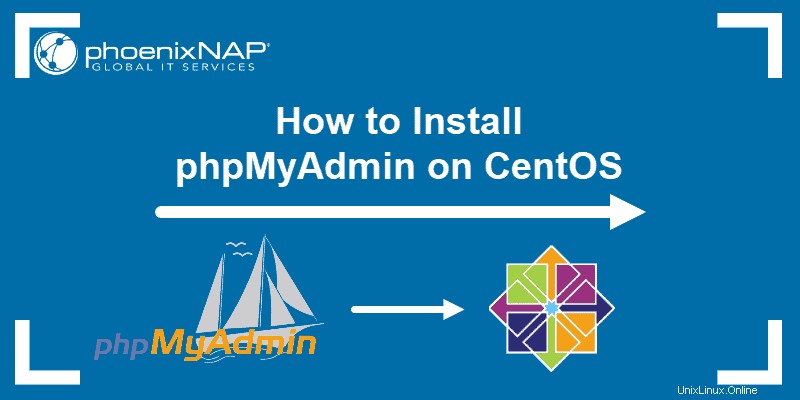
Prerequisiti
- Server con CentOS 8 Linux installato
- Database MySQL o MariaDB funzionante
- Finestra del terminale / riga di comando (Cerca> terminale)
- Account utente con sudo o root privilegi
Passaggio 1:installa phpMyAdmin su CentOS 8
Lo strumento phpMyAdmin non è incluso nei repository CentOS 8 predefiniti. Tuttavia, il file può essere scaricato manualmente.
1. In una finestra di terminale, inserisci il seguente comando per scaricare il file phpMyAdmin:
wget https://files.phpmyadmin.net/phpMyAdmin/4.9.4/phpMyAdmin-4.9.4-all-languages.zip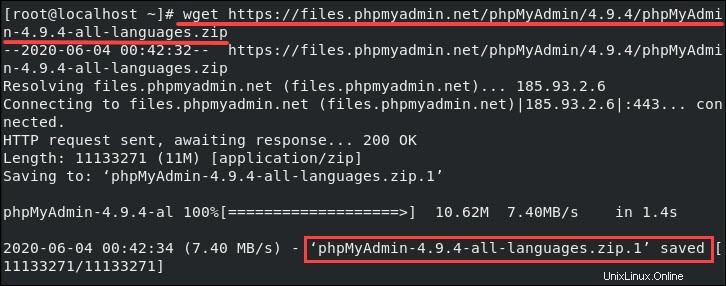
2. Estrai il .zip archivio file:
unzip phpMyAdmin-4.9.4-all-languages.zip
3. Sposta i file estratti in /usr/share/phpmyadmin directory:
sudo mv phpMyAdmin-4.9.4-all-languages.zip /usr/share/phpmyadmin4. Cambia directory:
cd /usr/share/phpmyadmin5. Rinomina il php di esempio configurazione file:
sudo mv config.sample.inc.php config.inc.php6. Apri la configurazione php file da modificare:
sudo nano config.inc.php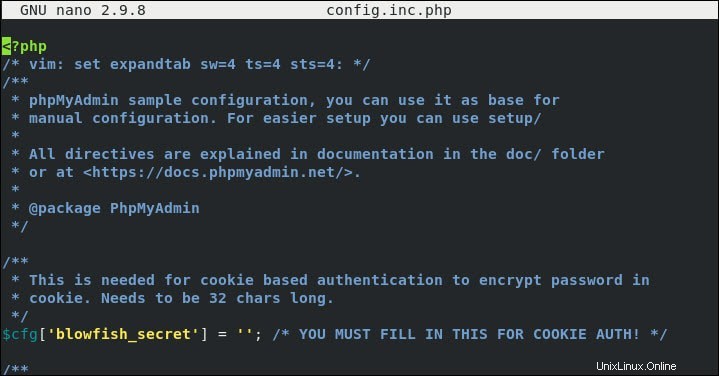
7. Trova la seguente riga:
$cfg['blowfish_secret'] = '';8. Modifica la riga e inserisci la nuova password root php tra virgolette singole, come segue:
$cfg['blowfish_secret']='my_password';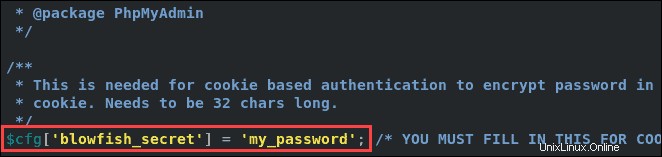
9. Salva il file (Ctrl+o ) e chiudi (Ctrl+x ).
10. Successivamente, crea e imposta le autorizzazioni su un phpMyAdmin temporaneo directory:
mkdir /usr/share/phpmyadmin/tmpchown -R apache:apache /usr/share/phpmyadminchmod 777 /usr/share/phpmyadmin/tmpFase 2:Configura Apache per phpMyAdmin
1. Crea un file di configurazione di Apache :
sudo nano /etc/httpd/conf.d/phpmyadmin.conf2. Questo crea un nuovo file di configurazione vuoto. Inserisci il seguente codice:
Alias /phpmyadmin /usr/share/phpmyadmin
<Directory /usr/share/phpmyadmin/>
AddDefaultCharset UTF-8
<IfModule mod_authz_core.c>
# Apache 2.4
<RequireAny>
Require all granted
</RequireAny>
</IfModule>
<IfModule !mod_authz_core.c>
# Apache 2.2
Order Deny,Allow
Deny from All
Allow from 127.0.0.1
Allow from ::1
</IfModule>
</Directory>
<Directory /usr/share/phpmyadmin/setup/>
<IfModule mod_authz_core.c>
# Apache 2.4
<RequireAny>
Require all granted
</RequireAny>
</IfModule>
<IfModule !mod_authz_core.c>
# Apache 2.2
Order Deny,Allow
Deny from All
Allow from 127.0.0.1
Allow from ::1
</IfModule>
</Directory>3. Salva il file (Ctrl+o ) ed esci (Ctrl+x ).
4. Infine, riavvia il servizio Apache per applicare le modifiche apportate nel file di configurazione:
systemctl restart httpdFase 3:Configura SELinux e Firewall
SELinux sta per Security-Enhanced Linux. Questo è un miglioramento a livello di kernel che migliora la sicurezza. Riconfigura questo protocollo per far funzionare phpMyAdmin.
1. Inizia installando il seguente pacchetto software:
yum –y install policycoreutils-python-utilsAlcune versioni di CentOS 8 potrebbero già avere questo pacchetto installato. In tal caso, l'output indica che non ha nulla a che fare e puoi passare al passaggio successivo.

2. Quindi, abilita l'accesso a phpmyadmin directory con i seguenti comandi:
semanage fcontext –a –t httpd_sys_rw_content_t '/usr/share/phpmyadmin/'semanage fcontext –a –t httpd_sys_rw_content_t "usr/share/phpmyadmin/tmp(/.*)?"restorecon -Rv '/usr/share/phpmyadmin/'Il completamento dei primi due comandi potrebbe richiedere un momento. Il terzo comando ricorre tramite phpmyadmin directory per applicare le modifiche.
Regola il firewall per consentire il traffico
1. Crea una regola firewall per consentire HTTP traffico con il comando:
firewall–cmd ––permanent ––add-service=http2. Assicurati di ricaricare il firewall dopo aver apportato queste modifiche:
firewall-cmd ––reload
Fase 4:prova phpMyAdmin
1. Apri un browser web e vai al seguente URL:
localhost/phpmyadminIl browser dovrebbe visualizzare la pagina di accesso di phpMyAdmin. Tuttavia, se tenti di accedere, potrebbe apparire un messaggio di errore:
"Il server ha richiesto un metodo di autenticazione sconosciuto al client."
Questo errore si verifica perché MySQL 8.x aggiornato il meccanismo di autenticazione della password. PhpMyAdmin non è stato ancora aggiornato per utilizzare questo metodo di autenticazione.
2. Per aggirare questa misura, apri la shell MySQL e modifica l'utente root:
mysql –u root –p
password
ALTER USER 'root'@'localhost' IDENTIFIED WITH myswl_native_password BY 'password';
3. Sostituisci password con la password effettiva impostata durante la protezione dell'installazione di MySQL.
4. Aggiorna il browser web phpMyAdmin pagina e accedi con il tuo nome utente e password MySQL.
Passaggio 5:limitare l'accesso non autorizzato a phpMyAdmin (facoltativo)
Ora dovresti avere un'utilità phpMyAdmin funzionante. Questa sezione ti aiuterà a prevenire l'accesso non autorizzato a database sensibili.
Consenti phpMyAdmin solo da un indirizzo IP specifico
1. Apri il phpmyadmin.conf file in un editor di testo (useremo nano):
sudo nano /etc/httpd/conf.d/phpmyadmin.conf2. Trova le seguenti sezioni:
Require all granted3. Sostituisci queste righe con le seguenti:
Require ip your_system's_ip_address
Require ip ::14. Salva e chiudi il file.
Aggiungi un'ulteriore autenticazione con password
1. Creare un nuovo file di autenticazione. In una finestra di terminale, inserisci quanto segue:
mkdir /etc/phpmyadminhtpasswd –c /etc/phpmyadmin/.htpasswd admin2. Viene richiesto di inserire e confermare una password amministratore. Fallo e prendi nota della password.
3. Quindi, aggiorna Apache per utilizzare .htpasswd modificando /etc/httpd/conf.d/phpmyadmin.conf come segue:
nano /etc/httpd/conf.d/phpmyadmin.conf
4. Appena sotto la riga denominata AddDefaultCharset UTF-8 , aggiungi le seguenti righe:
Options +FollowSymLinks +Multiviews +Indexes
AllowOverride None
AuthType basic
AuthName "Authentication Required"
AuthUserFile /etc/phpmyadmin/.htpasswd
Require valid-user5. Salva il file ed esci.
6. Infine, riavvia Apache:
systemctl restart httpdAccedi a phpMyAdmin con credenziali aggiornate
1. Torna a localhost/phpmyadmin .
2. Immettere il nome utente amministratore appena definito e password.
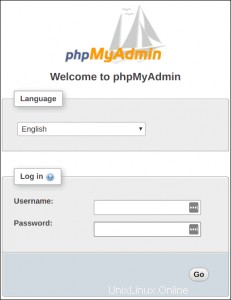
Dovrebbe portarti alla schermata di accesso principale come si vede alla fine della sezione precedente.